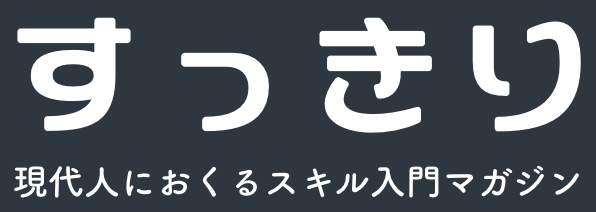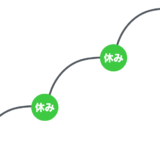年末調整の時期が近づいてきましたね。
ビットコイン(仮想通貨)はたとえ副業であっても所得が一定額を超えると、雑所得として課税の対象となります。
 楽したい方へ! ビットコイン(仮想通貨)の税金の計算方法まとめ
楽したい方へ! ビットコイン(仮想通貨)の税金の計算方法まとめ
そのためその年の1年間で儲かった額を算出する必要があるんですが、これがまあメンドイ。
僕もシステムトレードで数千回の売買をやってるし、それに加えてハードフォークやら何かの決済で使ったやらというパターンも加えると、もはや自力で計算するのは至難の技。
そんな中、ビットコイン(仮想通貨)の税金計算の作業を大幅に減らせる便利なサイト「G-tax」が公開されたので、さっそく coincheck での取引所の所得を計算してみました!
ウェブ上で計算できるので、PCへソフトをインストールする必要もありません。
「G-tax」の使い方と使ってみた感想をまとめていきます!
これに似た他のツールも使ってみたので、こちらも参考にしてみてください。
 仮想通貨(ビットコイン)の税金計算ツール「Cryptact(クリプタクト)」使用レビュー【アプリ、ソフトの使い方】
仮想通貨(ビットコイン)の税金計算ツール「Cryptact(クリプタクト)」使用レビュー【アプリ、ソフトの使い方】
目次
G-tax にログインする
まずは「G-tax」のサイトへアクセスしてアカウント登録します。
次に、サイトの右上にある「ログイン」ボタンをクリック。
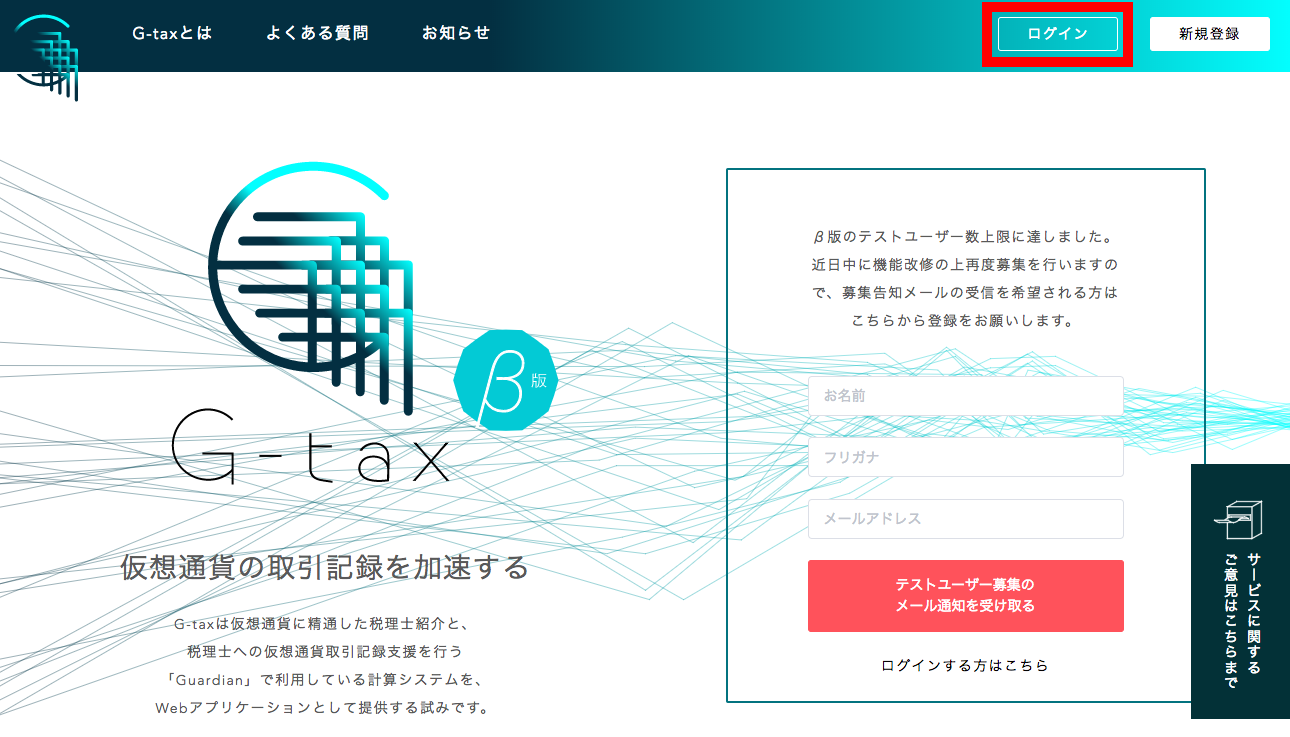
ログインフォームが現れるので、登録したメールアドレスとパスワードを入力してログイン。

取引情報を登録する
次に取引所で行ったコインの取引情報を登録していきます。
ログイン後にはこんな画面が現れるので、「取引追加」ボタンを押してみます。
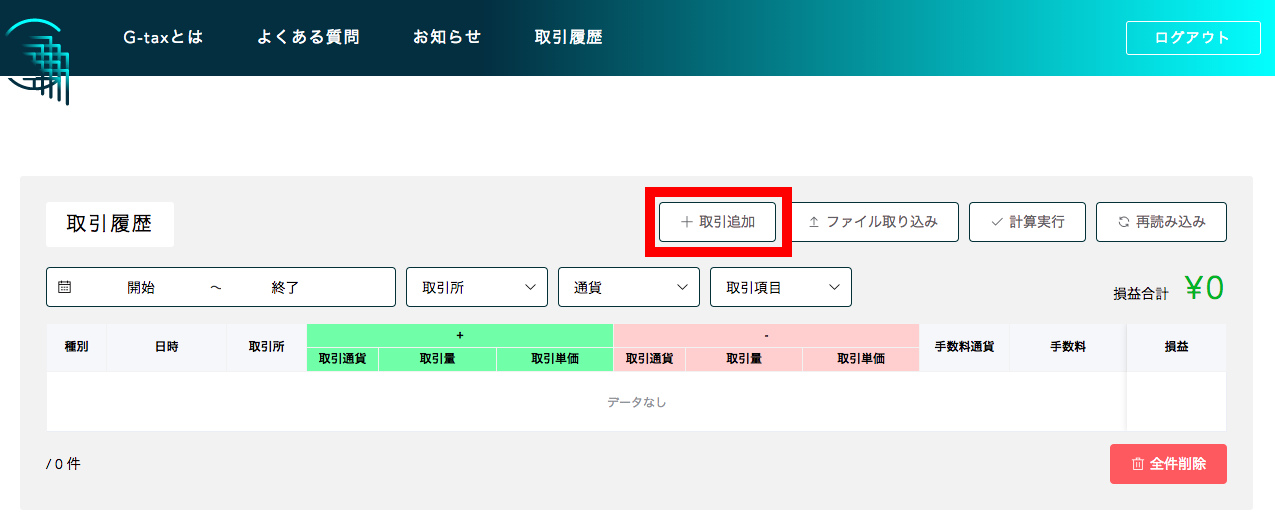
するとこんなメニューが現れます。
ここで取引情報を手動で追加できるようですね。
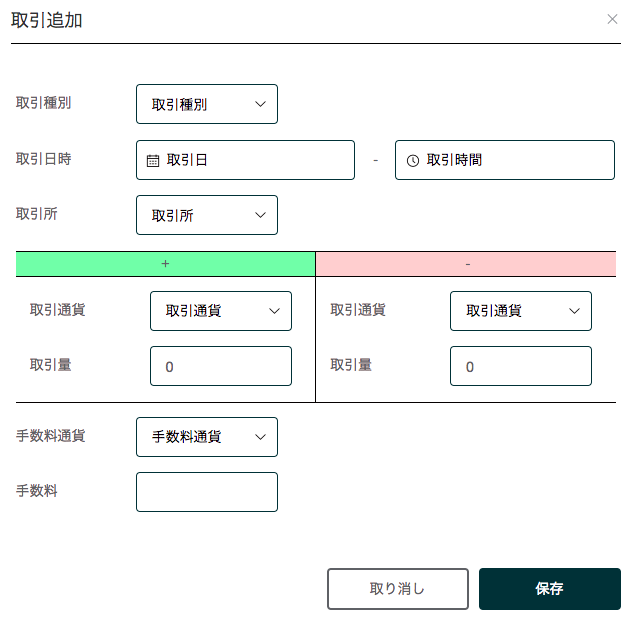
ただ、手作業で一つずつ追加していくのは大変!
このツールでは、各取引所でダウンロードできるCSVファイルから取引情報をまとめて追加することができるようになっているので、以下からはその手順です。
取引所で取引情報ファイルをダウンロードする
まとめて取引情報を登録するために、まずは自身で使っている取引所で取引情報ファイルをダウンロードします。
ここでは coincheck の例を紹介していきます。
他の取引所でのダウンロードの仕方もこちらにまとめられているので参考にしてみてください。
関連サイト主要仮想通貨取引所の取引履歴ダウンロード方法 | Aerial Partners Corporate Site
coincheck で行った操作はアクションごとにダウンロードできるようになっていて、いくつかのファイルをダウンロードする必要があります。
コインの購入履歴のCSVファイルをダウンロードする
まずはコインの購入履歴をダウンロードしていきます。
coincheck にログインして、上部メニューの「ウォレット」をクリックし、左メニューの「コインを買う」をクリックします。
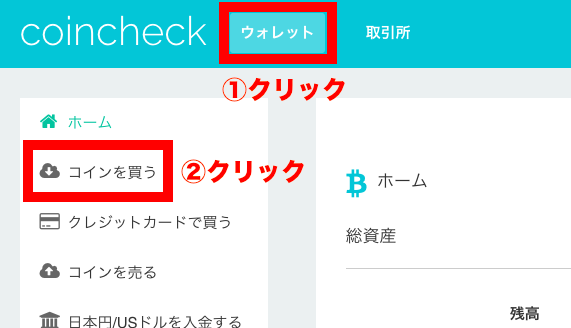
そうするとコインの購入画面が出てくるので、一番下にあるコインの購入履歴のところにある「CSVとしてエクスポート」をクリックして、購入履歴をまとめたCSVファイルをダウンロードします。
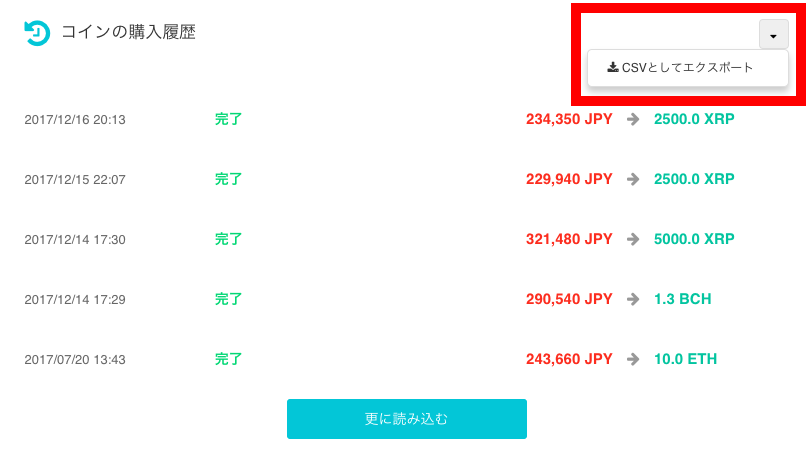
コインの売却履歴のCSVファイルをダウンロードする
次にコインの売却履歴のファイルをダウンロードしていきます。
手順は購入履歴とほとんど同じです。
coincheck にログインして、上部メニューの「ウォレット」をクリックし、左メニューの「コインを買う」をクリックします。
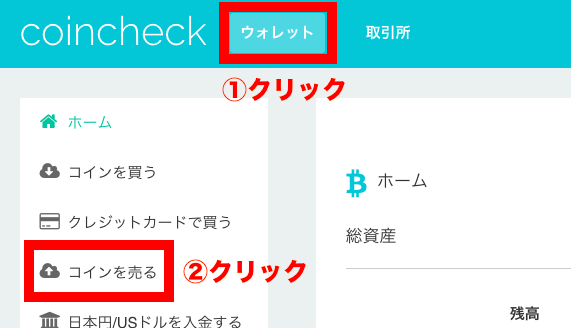
そうするとコインの売却画面が出てくるので、一番下にあるコインの売却履歴のところにある「CSVとしてエクスポート」をクリックして、売却履歴をまとめたCSVファイルをダウンロードします。
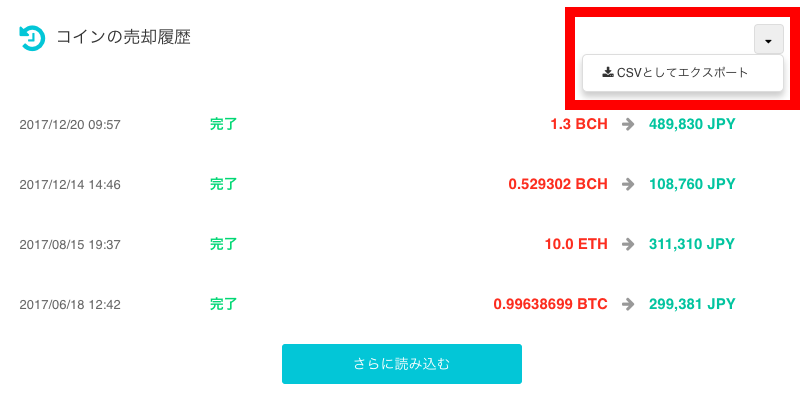
約定履歴のCSVファイルをダウンロードする
上記でダウンロードしたファイルだけでは、取引所の「トレードビュー」で行った売買履歴は含まれていません。
約定履歴のCSVファイルもダウンロードしていきます。
まずは coincheck にログインして、上部メニューの「取引所」をクリックします。
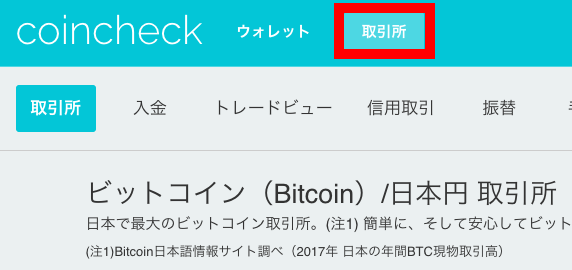
取引所のページが表示されたら、下のほうにスクロールしていくと約定の一覧が載っているところがあるので、そこで「約定履歴」をクリックし、「詳細を表示」をクリック。

そうすると自分の約定履歴ページが出てくるので、取得したい約定履歴の日付を選択します。
今回は税金の計算に使いたいので、去年 1年間の日付を指定します。
日付が指定できたら、「CSVダウンロード」をクリックします。
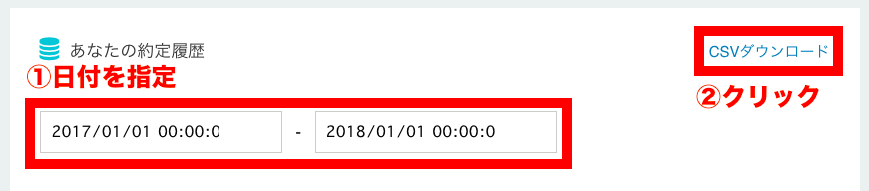
その他のCSVファイルも同様にダウンロードしていく
その他、取引所の入金や出金、コインの受け取り履歴なども同様にダウンロードしていきます。
CSVファイルの情報を G-tax に取り込む
次に取引所でダウンロードしたCSVファイルを「G-tax」に取り込んでいきます。
「G-tax」に戻って、「ファイルの取り込み」ボタンをクリックします。
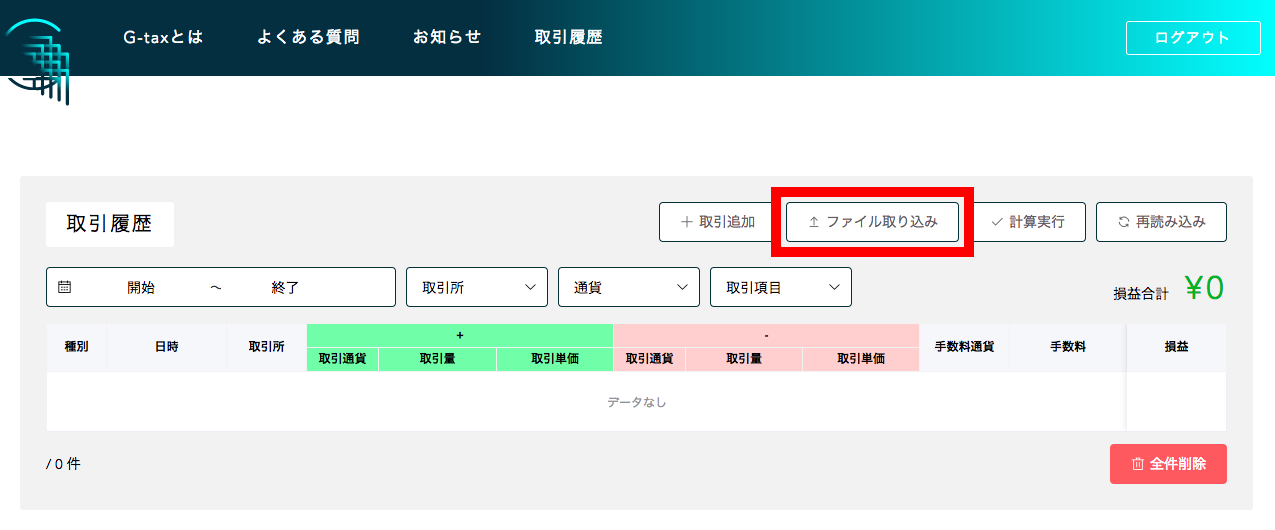
するとこんなメニューが現れるので、売買情報を取り込みたい取引所を選択します。

ここでは、さきほどファイルをダウンロードした取引所の coincheck を選択しました。
するとファイル種別も選択できるようになるので、アップロードするファイルの種類に合わせて選択します。

ファイル種別を選択したら、対応するCSVファイルを選択してアップロードします。
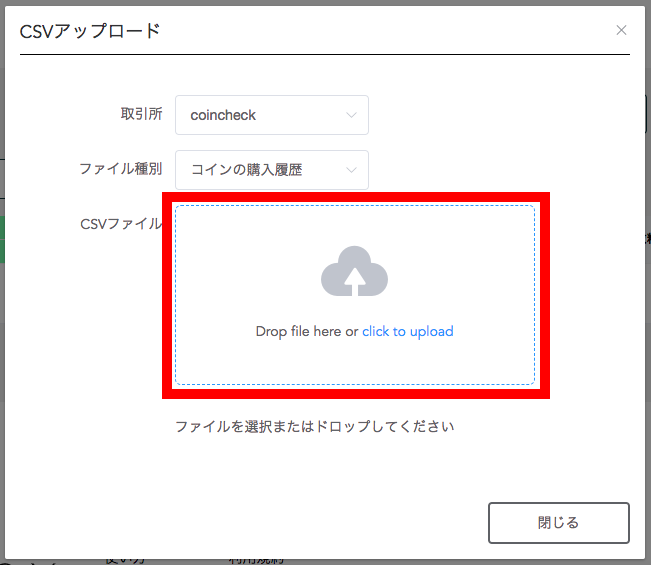
「取込みが終了しました」というメッセージが表示されたらアップロード完了です。
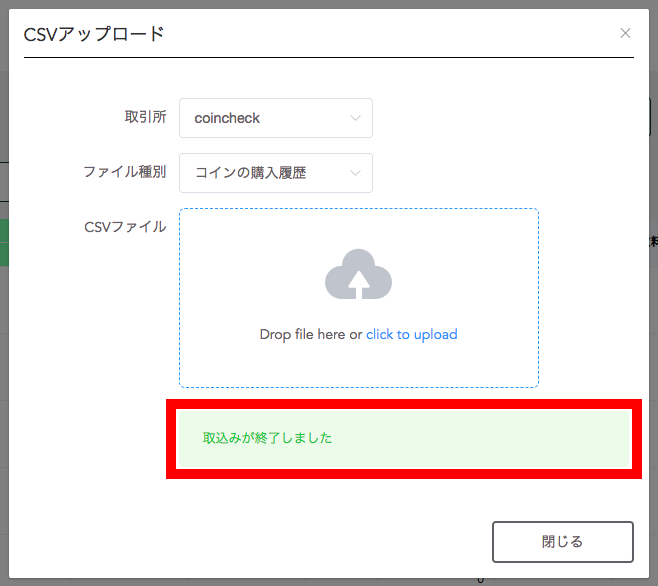
戻ってみると、ちゃんとファイルの内容が取り込まれていました!
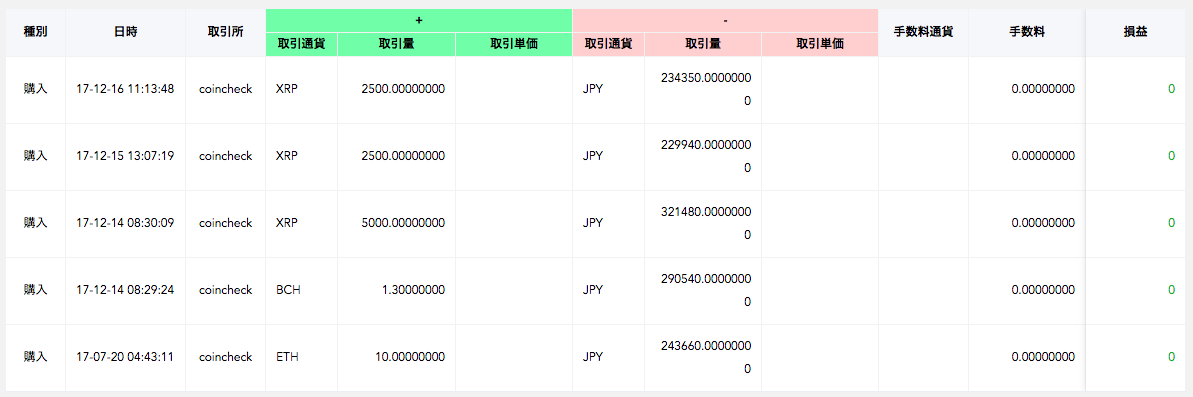
この調子で他のCSVファイルも取り込んでいきます。
計算を実行する
CSVファイルが全て取り込めたら、いよいよ計算を実行していきます。
「計算実行」ボタンをクリックします。

計算実行ウィンドウが現れるので、「計算実行」ボタンをクリック。
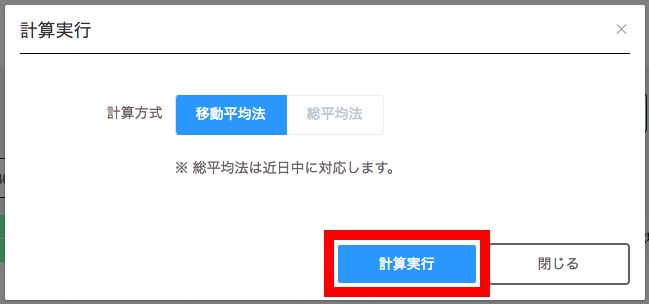
これで計算終了後にメールが送られてくるという旨のメッセージが表示されるので、しばらく待ちます。
取引履歴が多いと時間がかかるようです。
僕は数千回の取引データを取り込んでみたのですが、計算に1時間ほどかかりました。
計算が終わると、このように損益合計が確認できるようになります。
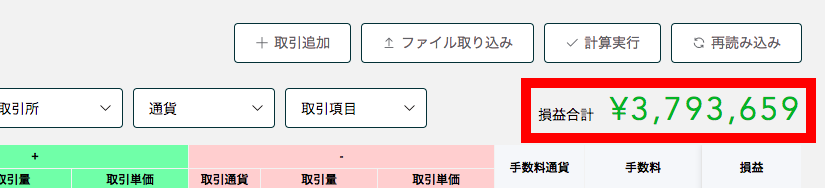
損益合計値をもとに雑所得として税金を計算する
ビットコイン(仮想通貨)で得られた利益は雑所得という分類になり、そこから税金を計算をします。
累進課税なので、利益によって税金の割合が変わります。
利益の○○パーセントが税金として取られるようなイメージですね!
そのあたりは専門外で詳しくないので、他の文献やサイトで確認してみるのが良いと思います。
僕は税金申告のソフトを頼ろうと考えてます。
今のところはこれ使う予定。
 個人事業主(フリーランス)になるには? 開業届を10分で作成できる開業freeeを使えば最速だった
個人事業主(フリーランス)になるには? 開業届を10分で作成できる開業freeeを使えば最速だった
まとめ
以上、「G-tax」を使ってビットコイン(仮想通貨)の利益を計算してみた流れでした!
たぶん自力で計算したら、丸一日、もしくは数日かかってる気がする……。
これなら一発で計算できて簡単ですね。
「G-tax」はまだβ版でテスト中なので、おそらくテストユーザーに使ってもらいながら、また機能を微調整していくんだと思います。
これから絶対 必要になるものなので、期待!
まだ確定申告まで少し時間があるので、申告時にあらためてちゃんと計算してみようと思います!
他のビットコイン(仮想通貨)の税金を計算をサポートするツールも試してみたので、こちらも参考にしてみてください。
 仮想通貨(ビットコイン)の税金計算ツール「Cryptact(クリプタクト)」使用レビュー【アプリ、ソフトの使い方】
仮想通貨(ビットコイン)の税金計算ツール「Cryptact(クリプタクト)」使用レビュー【アプリ、ソフトの使い方】